Si siempre ves igual tu ruta en Google Maps en Android Auto es porque quieres: la versión para el coche de Google Maps tiene una vista adicional que no está disponible en el móvil, elevando a cuatro las vistas disponibles para ver el mapa de una ruta en curso.
Hay ocasiones en las que te interesa ver el mapa en la típica vista en perspectiva y en otras ocasiones te irá mejor una vista general de la ruta. Todo esto es posible, si sabes qué botón pulsar, pues Google Maps tiene cuatro vistas distintas en Android Auto.
Las cuatro vistas de Android Auto
Hay muchas formas de mostrar un mapa y Google Maps en Android Auto tiene exactamente cuatro. Es fácil pasarlas por alto, pues algunas son muy parecidas y podemos asumir que son las mismas que están disponibles en Google Maps en el móvil, si bien en el coche hay una vista adicional.
Para cambiar de una a otra, lo único que necesitas hacer es tocar en el icono de la brújula al lado del resto de botones de volumen y ajustes. Cada vez que tocamos en el botón, alternamos entre las tres vistas, a las cuales se añade la cuarta vista con las rutas alternativas.
Vista de perspectiva
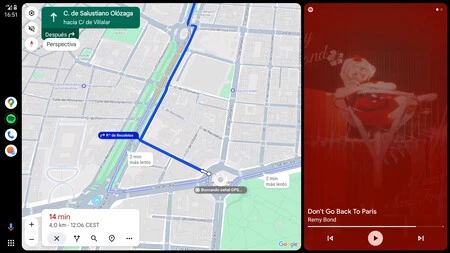
Esta vista la conoces, pues es la que se muestra normalmente en Google Maps cuando empiezas una ruta, tanto en el móvil como en el coche, a no ser que la hayas cambiado con anterioridad.
Esta vista nos muestra el mapa con cierto ángulo para poder ver más mapa sin tener que alejar el zoom. Además, esta vista destaca pues rota según la dirección en la que vamos en ese momento.
Vista con el Norte arriba
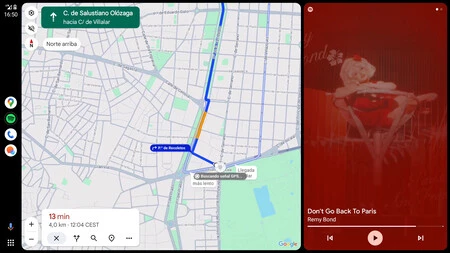
Quienes prefieren que el mapa no gire con nuestros movimientos pueden optar en su lugar por la vista Norte arriba, que mantiene el mapa inamovible mientras podemos ver cómo progresamos en la misma.
Hay quienes encuentran esta vista más intuitiva, mientras que otras personas opinarán justo lo contrario. La vista de norte arriba no sólo mantiene el norte arriba, sino que es una vista cenital sin ningún tipo de inclinación como sí sucede en la vista de perspectiva.
Vista general
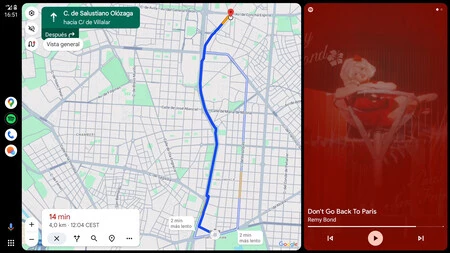
Con un toque adicional en el icono de la brújula cambiarás a la vista general, que te muestra la totalidad de la ruta desde una vista cenital. Es parecida a la vista con el Norte arriba en tanto a que el Norte se queda también arriba, pero la principal diferencia es que aquí el mapa se aleja para abarcar toda la ruta de principio a fin.
Esta es una buena vista para dejar de fondo si únicamente quieres ver las indicaciones del próximo paso (en el panel superior en verde) o ya sabes la ruta y simplemente quieres dejar el mapa de fondo a modo de "barra de progreso".
Vista de rutas alternativas
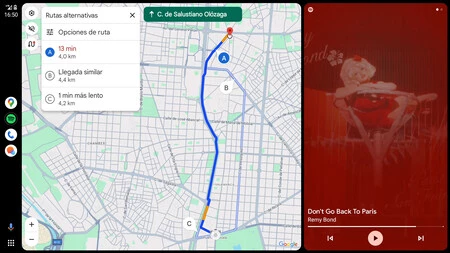
Por último, no nos podemos olvidar del botón de rutas alternativas, materializado en el botón de dos flechas divergentes en el panel inferior con información de la ruta.
Esto nos va a mostrar la ruta actual con una vista general (en vista cenital, mostrando la totalidad de la ruta de principio a fin), pero incluyendo un par de rutas alternativas, lo cual normalmente hace que el mapa se aleje un poco más para incluirlas también.
En Xataka Android | Android Auto: 23 trucos y consejos para aprovechar al máximo Android en el coche






Ver 0 comentarios